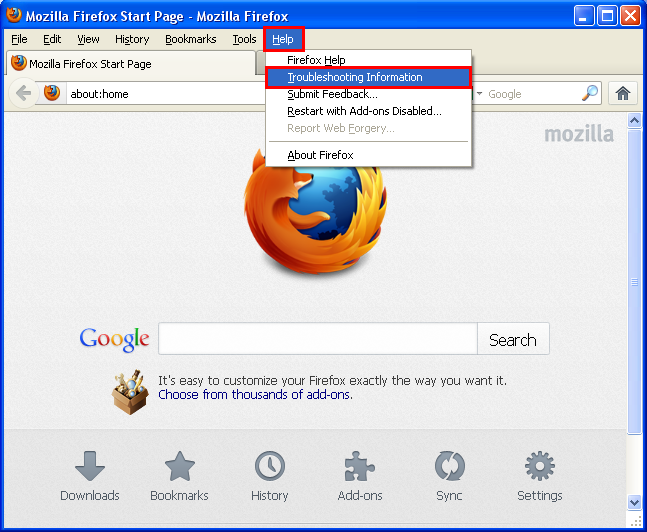Шаги по очистке данных в Mozilla Firefox
В этом руководстве вы найдете пошаговые инструкции по удалению данных браузера Mozilla Firefox, чтобы сохранить вашу конфиденциальность и улучшить производительность браузера.
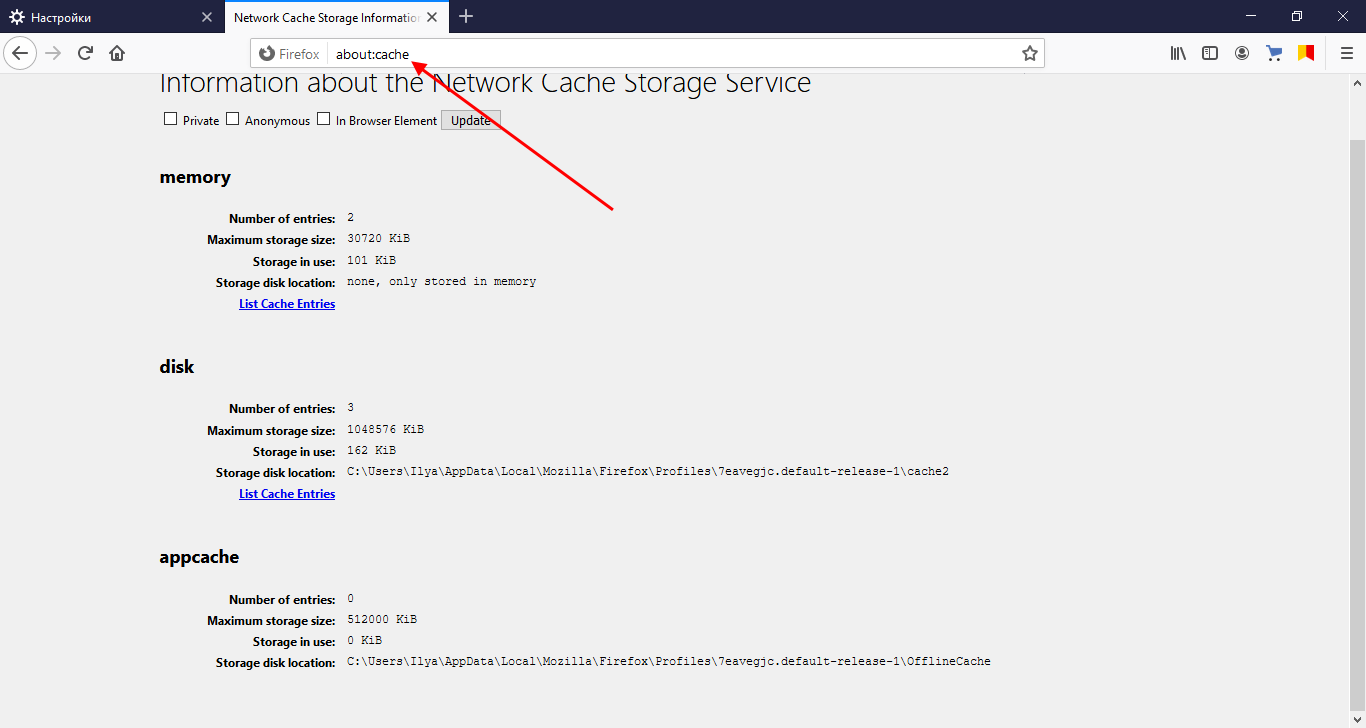
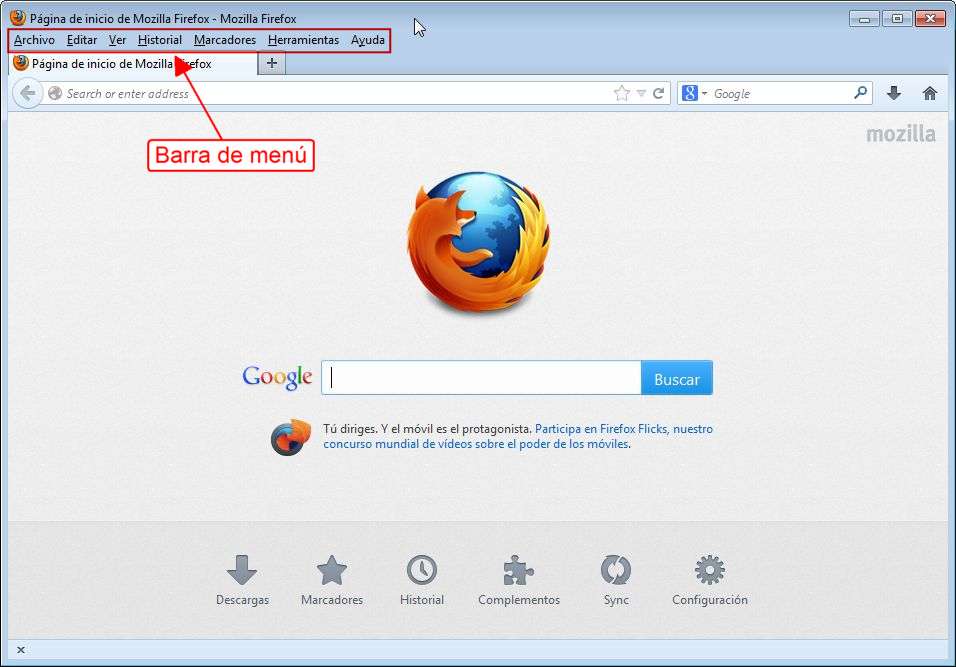
Откройте браузер Mozilla Firefox и нажмите на меню в виде трех горизонтальных линий в правом верхнем углу окна.

Как удалить историю браузера Мозила (Mozilla Firefox )
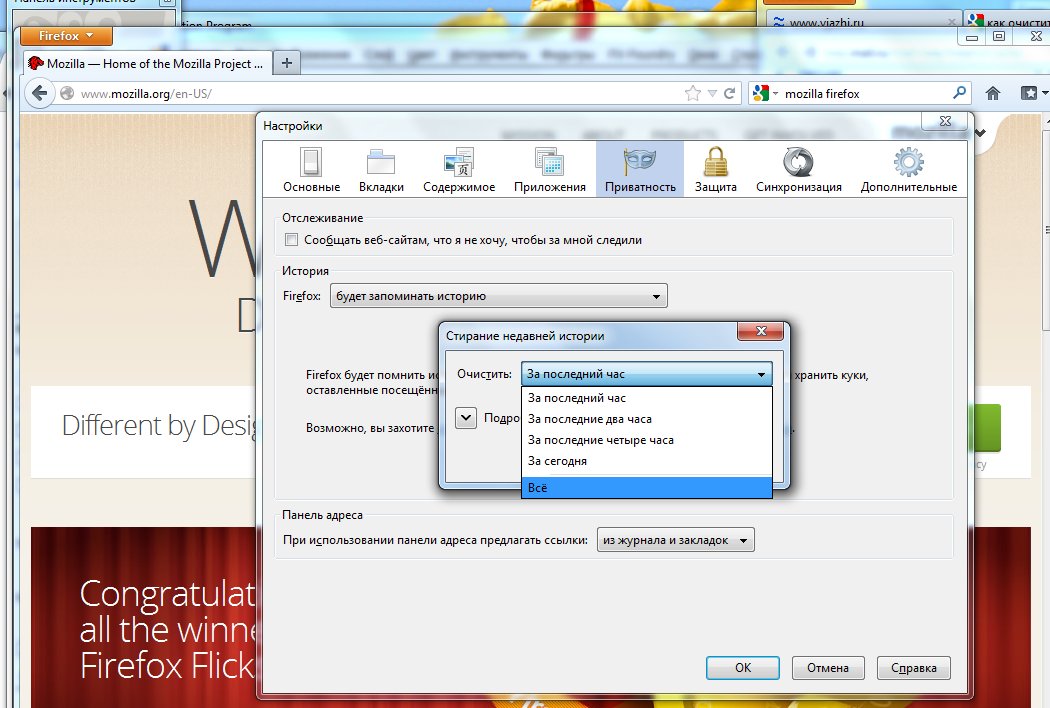
Выберите пункт Настройки из выпадающего меню.

Очистить историю Mozilla Firefox браузер
Перейдите в раздел Приватность и защита в левом боковом меню.

МАКСИМАЛЬНАЯ ОЧИСТКА диска С от ХЛАМА, удаляем лишние 20-700 гиг

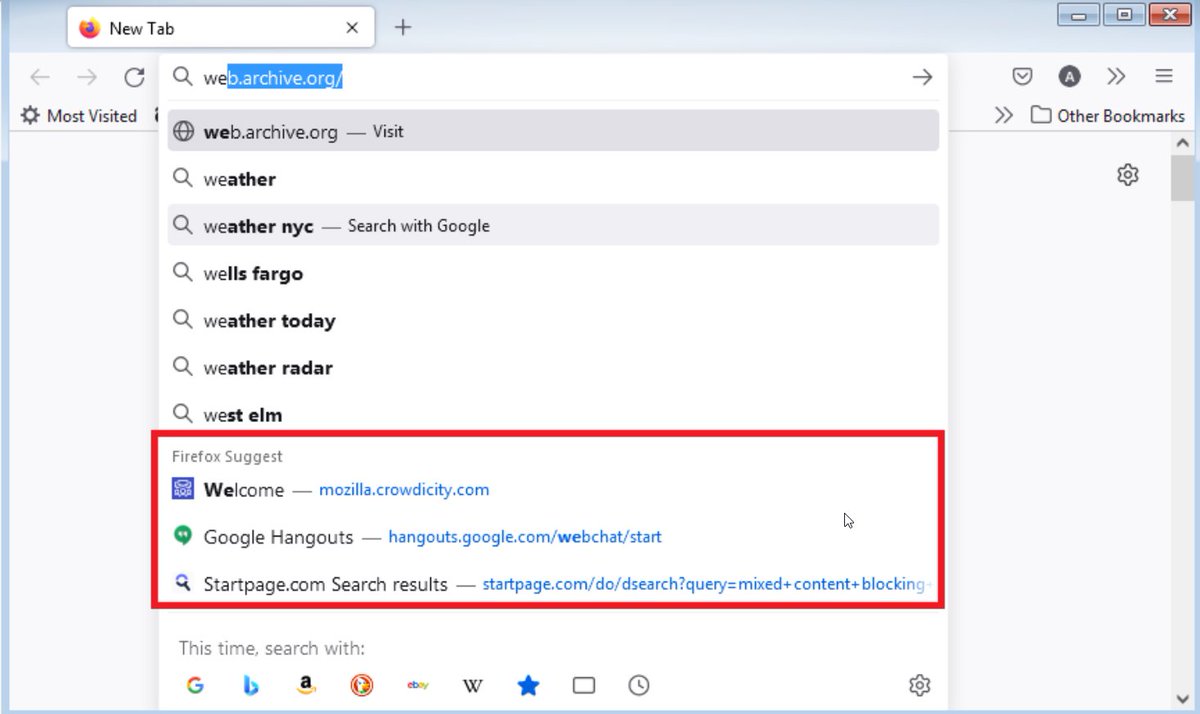
Прокрутите вниз до раздела История и нажмите на кнопку Удалить историю.

Как ПОЛНОСТЬЮ удалить браузер с компьютера (ЛЮБОЙ)
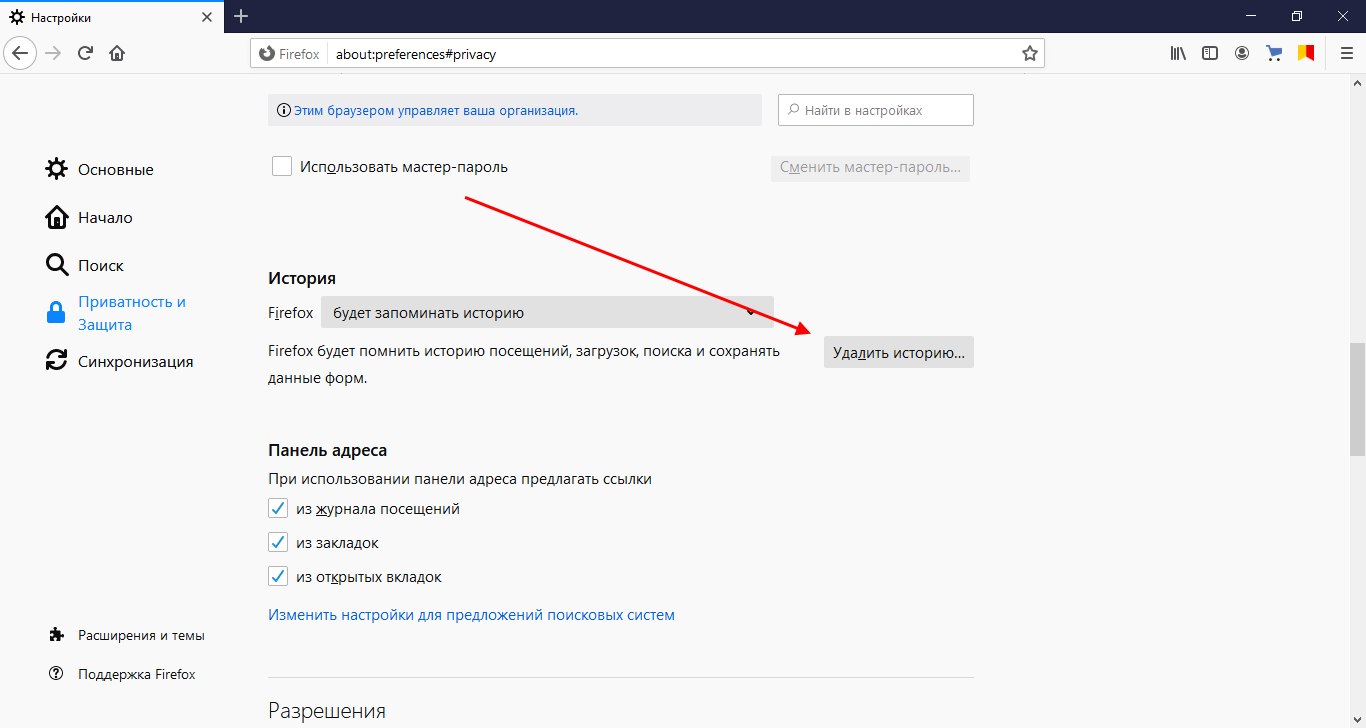
Выберите период времени, за который вы хотите удалить данные, из выпадающего списка.
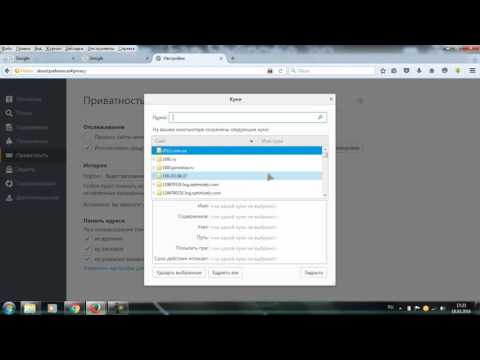
Как очистить историю в Mozilla Firefox
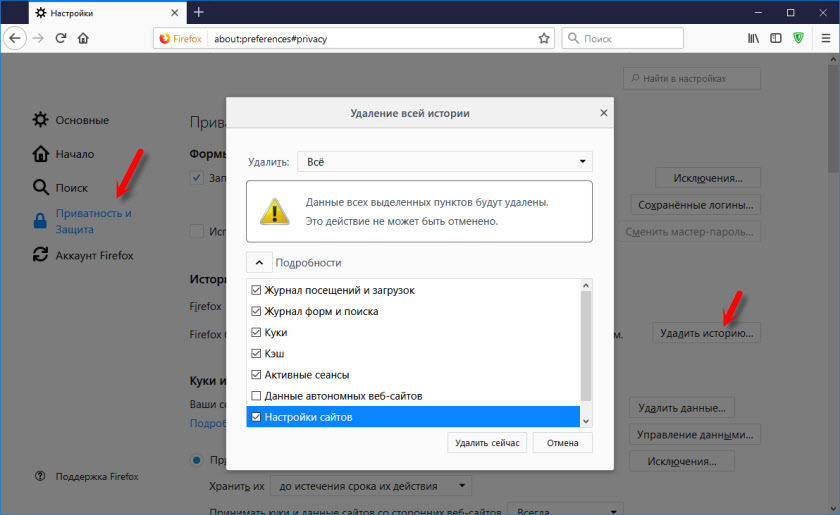
Установите галочки напротив типов данных, которые вы хотите удалить, таких как история просмотров, кэш, куки и т.д.

Нажмите на кнопку ОК для подтверждения удаления данных.

Как очистить кэш браузера Мазила (Mozilla Firefox)
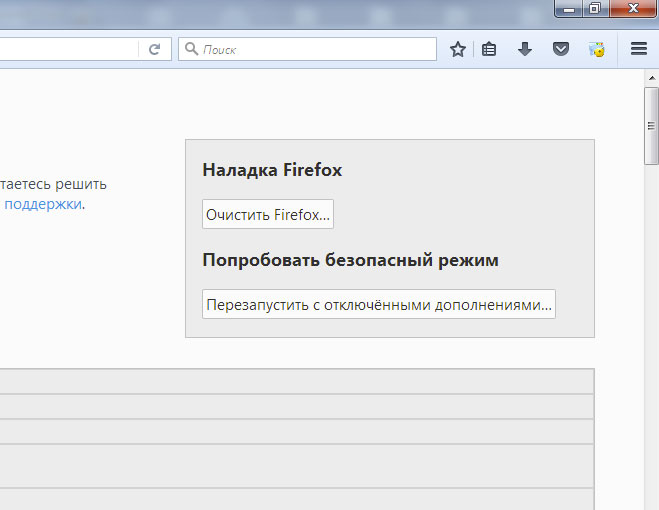
Для более глубокой очистки, вернитесь в раздел Приватность и защита и найдите раздел Куки и данные сайтов.

Нажмите на кнопку Удалить данные и выберите типы данных, которые вы хотите удалить.
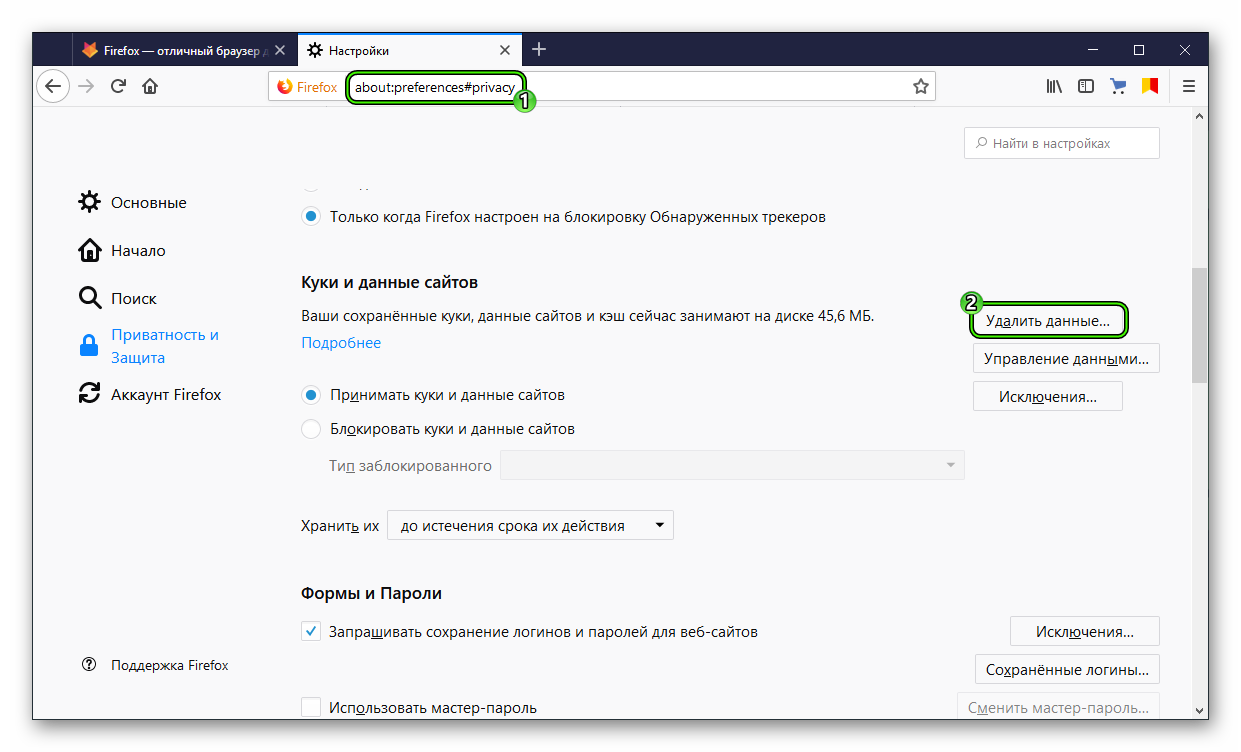
Регулярная очистка данных браузера поможет улучшить его производительность и защитить вашу конфиденциальность.

Как очистить кэш браузера Firefox